Mac电脑如何显示隐藏文件
作者:网友整理
DroidID手机版(安卓指纹解锁mac电脑) v1.6 免费版 17.70M / 简体中文
点击下载
魔方手机助手mac版(安卓手机管理软件) v1.10.0.2 beta 官方免费版 39.30M / 简体中文
点击下载
格式作坊v2.0 47.79M / 简体中文
点击下载在电脑中,有很多不常用的文件,或是不想让别人看到的文件都会被隐藏起来,那么这些文件如何查看呢?小编为大家准备了Mac电脑如何显示隐藏文件的教程,可以根据终端的命令来将隐藏的文件显示出来,是非常使用的哦!下面就和小编一起来get一下具体是如何操作的吧!

Mac电脑如何显示隐藏文件步骤:
第一步:打开「终端」应用程序

第二步:输入如下命令:
defaults write com.apple.finder AppleShowAllFiles -boolean true ; killall Finder
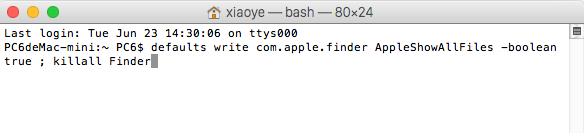
第三步:按下「Return」键确认。
现在你将会在 Finder 窗口中看到那些隐藏的文件和文件夹了。
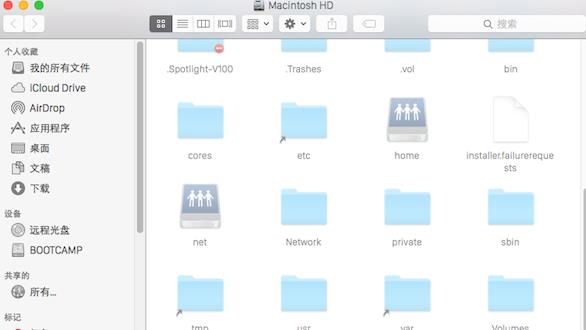
如果你想再次隐藏原本的隐藏文件和文件夹的话,将上述命令替换成
defaults write com.apple.finder AppleShowAllFiles -boolean false ; killall Finder

加载全部内容